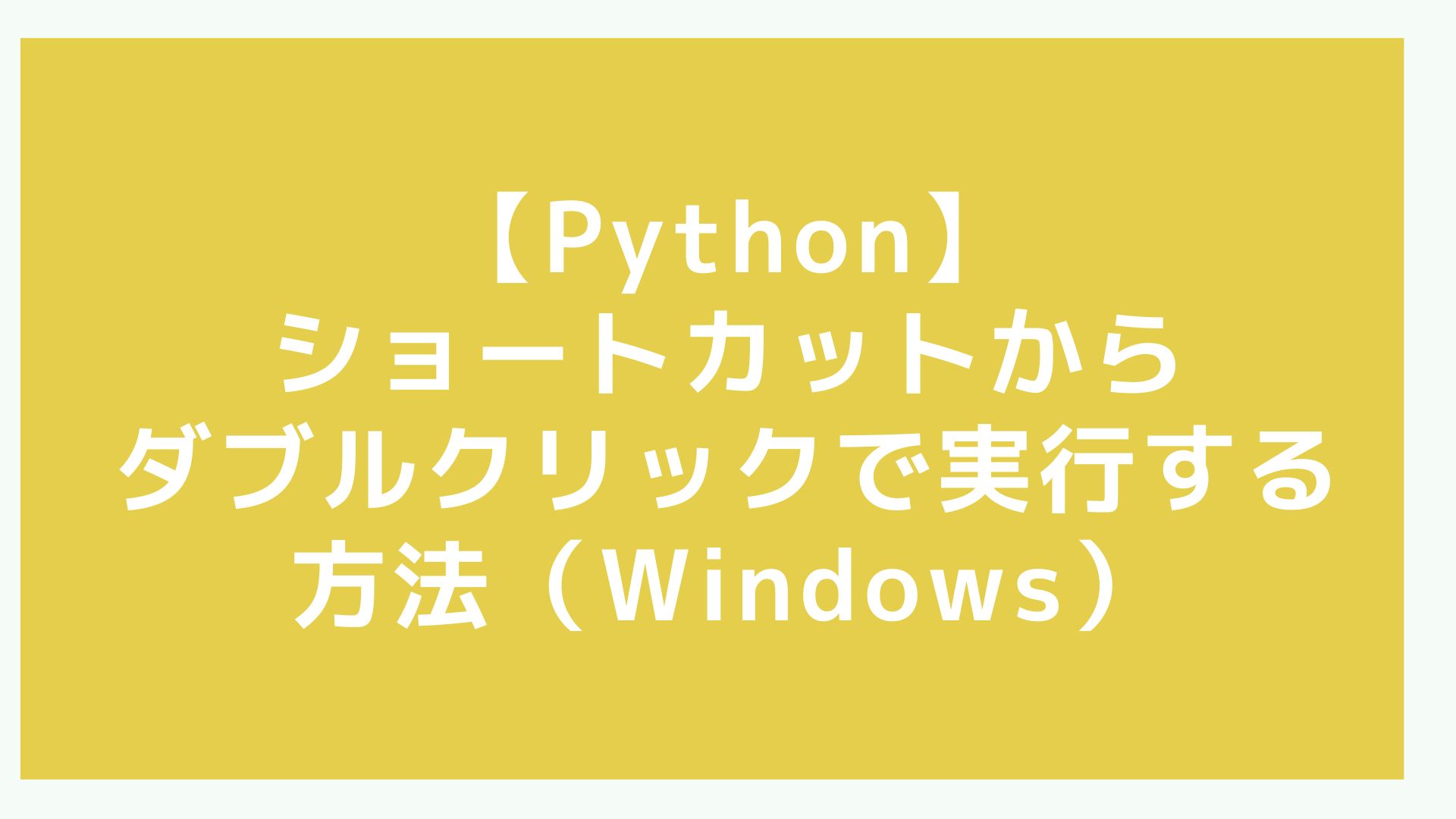作成したPythonプログラムを毎回コマンドラインやターミナルから実行するのは面倒ですよね。
予めショートカット作成しておくとダブルクリックで実行できます。
WindowsでPythonプログラムをショートカット実行する方法をご紹介します。
やること
・バッチファイルの作成
・ダブルクリック実行
前提は、既にPythonがインストールされている必要があります。
インストールされていない場合は、公式サイトなどを活用してインストールください。
それでは順に見ていきましょう!
やること
.bat(バッチ処理)を利用してpythonプログラムを実行します。
バッチファイルの作成
「run_python.bat」ファイルを作成します。ファイル名は何でもOKです。
実行したいpythonスクリプトファイル(.pyファイル)と同じ階層に置きます。
「run_python.bat」ファイルには次のように記載します。
python sample.py
pausepauseは実行後、一時停止させるコマンドです。
処理が走って結果をprintしているのに勝手にウィンドウが閉じちゃった、とならないようにするためのものです。
不要な場合は削除します。
想定しているのは次のようなファイル構成です。
<作業フォルダ>
|-- sample.py
|-- run_python.batダブルクリック実行
作成した「run_python.bat」をダブルクリック実行してみましょう。

こんな感じでコマンドプロンプトが立ち上がります。
sample.pyで指定した処理が実行できました。
これで、ショートカットからダブルクリックひとつでpythonプログラムを実行できるようになりました。
繰り返し実行する処理は、こんな感じでショートカットを作成しておくとたいへん楽になります。
ちなみに、バッチ処理の場合は、プログラムを順番に実行したりもできます。
応用がとても効きます。
Windows環境の方は覚えて損はないです。
今回は以上となります。
この記事が少しでもお役に立てれば幸いです。
それでは、読んで頂きありがとうございました!